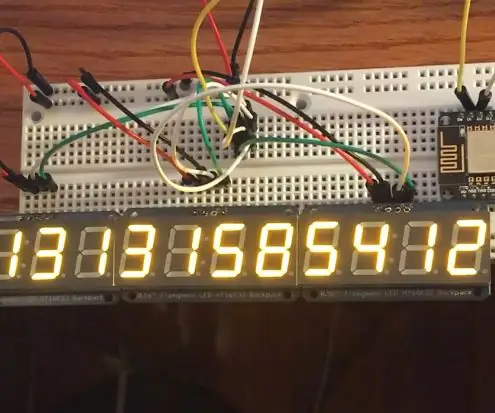
Sisukord:
- Autor John Day [email protected].
- Public 2024-01-30 08:50.
- Viimati modifitseeritud 2025-01-23 14:40.

1977. aastal lasi NASA kosmoselaeva Voyager 1 tühjusesse. Mõningane kaudne planeetide joondamine tähendas, et sond lendas meie päikesesüsteemist mööda tähtedevahelist uurimist. Nelikümmend aastat hiljem tähistab Voyager 1 missioon inimkonna kaugeimat punkti meie universumisse jõudmisel. Ikka andmeid maa peale tagasi edastades nihutab Voyager 1 inimeste uurimise piire iga sekundiga.
Olen Voyageri missioonidest isiklikult vaimustuses ja tahtsin teha väljapaneku, mis jäädvustaks nende vaimu.
Kui ekraan vilgutab numbrit, tähistab see Voyager 1 ja maa vahelist kaugust miilides, mis on inimese kujutlusvõime objektiivne mõõt.
Ekraan peatub hetkeks ja seejärel värskendatakse.
Samm: materjalid

Keha:
(3) x 4 -kohaline 7 -segmendiline ekraan (30 dollarit)
Kuna reisija lendab praegu üle 13 miljardi miili, on selle numbri esitamiseks kümnend- / läbisõidu kujul vaja 11 numbrit. Sõltuvalt sellest, kuidas soovite kaugust kujutada, võib vajalike numbrite arv muutuda. Kuna Voyager reisib endiselt ja need Adafruit -kuvarid on neljakohalised, oli 12 -kohaline ekraan kõige mõistlikum. Lingitud kuvarite täiendav eelis on see, et need pole sugugi puhtad 7 segmenti ja tegelikult on moodulisse palju sisse ehitatud, et võimaldada andmete edastamist I2C protokolli kaudu. See tähendab, et ekraani tegelikuks juhtimiseks on teie mikrokontrolleril ainult kaks kontakti, SDA ja SCL. Vähem keeruka mooduli korral võivad vajalikud numbrinõelad kiiresti tõusta.
(1) Leivalaud
Veenduge, et teil on leivaplaat või mingil viisil juhtmeid kenasti ühendada. Mina aga nii ajud kui ka laud samal leivaplaadil, nii et minu oma oli korralikult suur.
(Mõned) Traat
Veenduge, et vajalike ühenduste tegemiseks oleks käepärast mõni traat! Juhtmeid pole palju, kuid värvikoodidest võib kindlasti kasu olla.
Ajud: (9,00 dollarit)
Mul oli ümberringi NodeMcu V 1.0, mis kasutab espressif esp8266 kiipi, mis võimaldab hõlpsat WiFi -ühendust. Need kiibid on suurepärased, kuna need on väikesed ja odavad!
Hästi toimiksid ka erinevad Arduino lauad või vaarika pi. Pidage meeles, et selle projekti jaoks peab ükskõik milline teie valitud tahvel suutma rääkida I2C -protokolli ja SDA (seeriaandmed) ja SCL (jadakell) jaoks on saadaval tihvtid.
Ka minu kirjutatud lähtekood kasutas Arduino IDE -d, kuid selle koodi teisaldamine erinevatesse seadmetesse ei tohiks olla liiga raske. Põhjus, miks ma Arduino IDE -ga kirjutasin, oli see, et ma saaksin kasutada Adafruit'i mugavat raamatukogu 7 segmendi moodulite jaoks.
Samm 2: Kuidas saada NodeMcu arvutiga rääkima

Ükskõik, millise mikrokontrolleriga te lõpuks lähete, on teiega arvutiga ühenduse loomiseks erinev meetod, kuid minu kasutatava NodeMcu puhul ühendate selle Arduino programmeerimisega seadistatud tööga järgmiselt.
Kõigepealt peate vastava draiveri oma arvutisse laadima …
Siin on link:
Kui draiver on installitud, peaks teie arvuti suutma arendusplaadi ära tunda.
Nüüd, kui plaat on ühendatud, olete valmis alustama tahvli programmeerimist ja kuvarite ühendamist !!
Siin on tõesti hea juhend vajalike raamatukogude allalaadimiseks, mida Arduino IDE vajab kiibi esp8266 programmeerimiseks! Kui olete neid juhiseid järginud, proovige käivitada raamatukoguga kaasasolevat vilkuvat näidet!
3. samm: ühendage kõik juhtmega
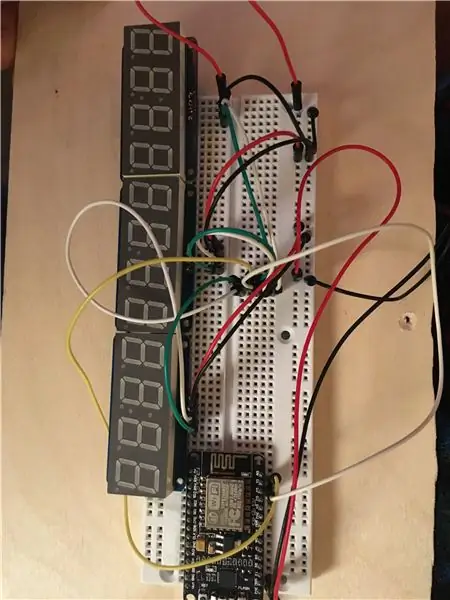
Kui saate plaadiga edukalt rääkida, olete valmis ühendama kuvari komponendid teie valitud viisil (ma kasutasin leivaplaati).
Kuna adafruit -ehituspakid teevad raskeid tõsteid, pole õnneks juhtmestik üldse halb!
Teil on ainult positiivne ja negatiivne juhe iga ekraani jaoks, mis tuleb vastavalt ühendada maandusega ja 3,3 V plaadil.
Samuti on iga ekraani jaoks olemas SCL- ja SDATA -juhe ning need kõik tuleb ühendada tahvli SCL- ja SDATA -juhtmega. Kuna kuvarid suhtlevad tegelikult I2C sõnumiprotokolli kaudu, suudab plaat juhtmete pealt kokku hoida ja suhelda hoopis aadresside kaudu. Kui kasutate samu ehituspakette, mida kasutasin, tehakse erinevate aadresside seadmine kuvarile ekraani tagaküljel asuva jootehüppaja kaudu ja see on siin kenasti dokumenteeritud.
See ongi! Nüüd olete valmis programmi tahvlile laadima!
Samm: käivitage tarkvara
Lisatud on Arduino visand, mida kasutatakse ekraani täitmiseks !!
Asjad, mida muuta:
- Sisestage vastavasse jaotisse asjakohane wifi ssid ja parool. Ausalt öeldes ei ole ma kindel selle turvalisuse tagajärgedes, kuid toimin eeldusel, et wifi mandaadid on lihttekstis.
- Sõltuvalt kuvarimooduli aadresside valimisest võivad praegused väärtused, mis on kõvasti kodeeritud, muutuda. Kui te ei saa konkreetselt ekraanilt midagi või teie numbrid kuvatakse korrast ära, kontrollige veel kord, kas iga aadress on džempritega kõvasti kodeeritud ja koodis õigesti viidatud.
Muud punktid:
- Ekraani põhikood on manipuleerimine ja sobiv levitamine 0 -ga. Seda kõike tehakse Arduino raamatukoguga, mille adafruit nende väljapanekute jaoks kirjutas! Veenduge, et olete installinud vastava kogu kogu aadressil https://github.com/adafruit/Adafruit_LED_Backpack ja ka Adafruit'i suure GFX -i kogu.
- Teine kooditükk on HTTP GET taotlus Heroku veebiserverile. See veebiserver on minu kirjutatud veebikaabits, mis saab asjakohast teavet NASA JPL -i veebisaidilt. Lihtsalt õiglane hoiatus, et kaabits on natuke aeglane ja väike muudatus JPL -i otsas võib sellega probleeme tekitada. Siin on link allikale.
Samm: lõpetatud
Kui olete muutnud vastavat koodi ja kontrollinud, kas juhtmestik on õige, laadige programm tahvlile üles. Hea õnne korral peaksite ekraanil nägema Voyageri kauguse vilkumist/värskendamist! Olen avastanud, et mõnikord on plaadil probleeme wifi -ga ühenduse loomisel. Kui ekraanil on jama, võib olla kasulik avada jadamonitor ja veenduda, et wifi ühendub korralikult. Serverile saadetud taotlused võivad samuti aeguda. Kui asjad tõesti hädas on, võib tahvli esimese nupu vajutamine mõnikord probleemi lahendada.
Lisatud on video valmistootest !!
Soovitan:
DIY 37 LED Arduino ruleti mäng: 3 sammu (piltidega)

DIY 37 Leds Arduino rulett Mäng: Rulett on kasiinomäng, mis on nime saanud prantsuse sõna järgi, mis tähendab väikest ratast
Kuidas: Raspberry PI 4 peata (VNC) installimine RPI-pildistaja ja piltidega: 7 sammu (koos piltidega)

Kuidas: Raspberry PI 4 peata (VNC) installimine Rpi-pildistaja ja piltidega: kavatsen seda Rapsberry PI-d kasutada oma blogis hunniku lõbusate projektide jaoks. Vaadake seda julgelt. Tahtsin uuesti oma Raspberry PI kasutamist alustada, kuid mul polnud uues asukohas klaviatuuri ega hiirt. Vaarika seadistamisest oli tükk aega möödas
Atari punkkonsool beebiga 8 sammu järjestus: 7 sammu (piltidega)

Atari punkkonsool koos beebi 8-astmelise sekveneerijaga: see vaheehitus on kõik-ühes Atari punk-konsool ja beebi 8-astmeline järjestus, mida saate freesida Bantam Tools töölaua PCB-freespingis. See koosneb kahest trükkplaadist: üks on kasutajaliidese (UI) plaat ja teine on utiliit
Polt - DIY juhtmeta laadimise öökell (6 sammu): 6 sammu (piltidega)

Bolt - DIY juhtmeta laadimise öökell (6 sammu): Induktiivsed laadimised (tuntud ka kui juhtmeta laadimine või juhtmeta laadimine) on traadita jõuülekande tüüp. See kasutab kaasaskantavatele seadmetele elektrit pakkumiseks elektromagnetilist induktsiooni. Kõige tavalisem rakendus on Qi traadita laadimisst
Arvuti demonteerimine lihtsate sammude ja piltidega: 13 sammu (piltidega)

Arvuti demonteerimine lihtsate sammude ja piltidega: see on juhis arvuti demonteerimiseks. Enamik põhikomponente on modulaarsed ja kergesti eemaldatavad. Siiski on oluline, et oleksite selles osas organiseeritud. See aitab vältida osade kaotamist ja ka kokkupanekut
